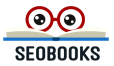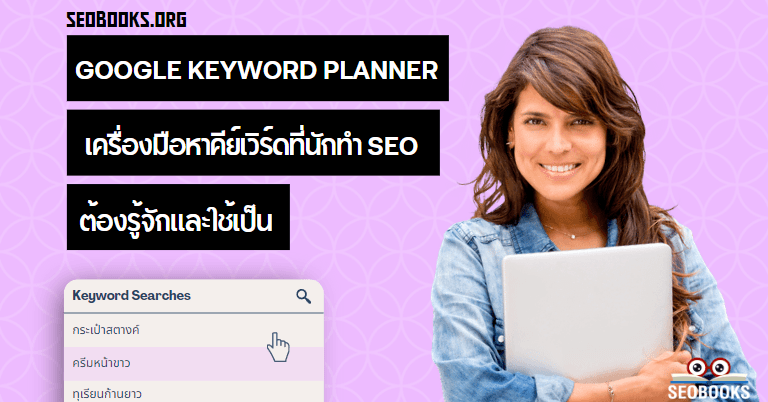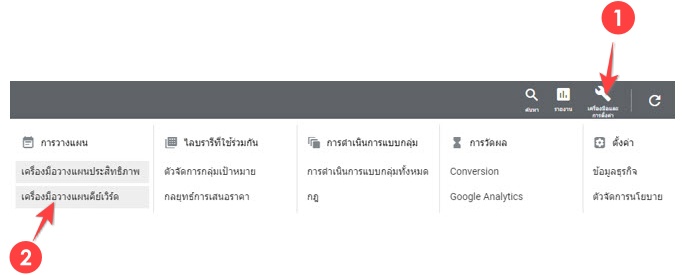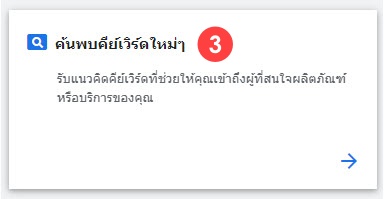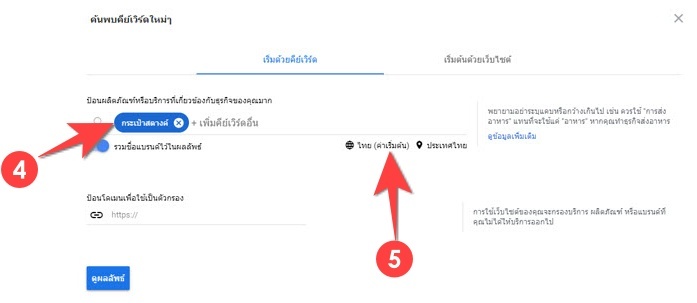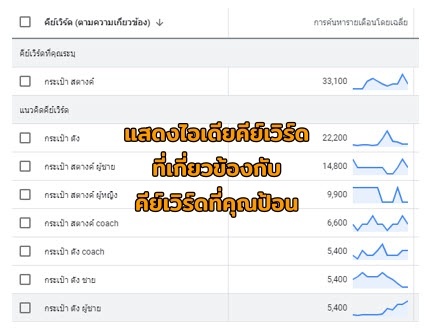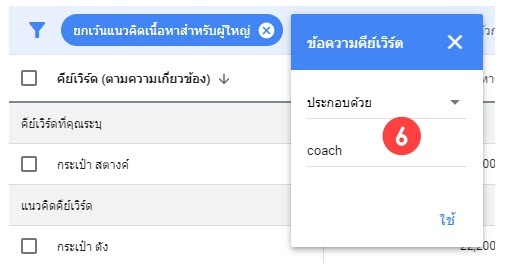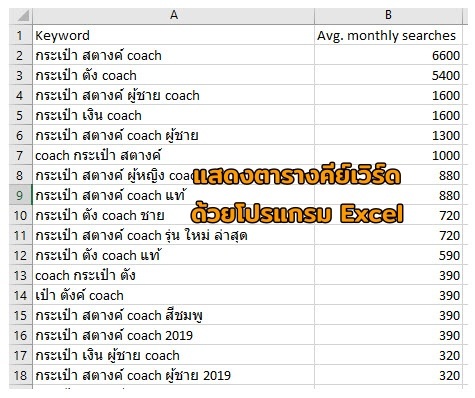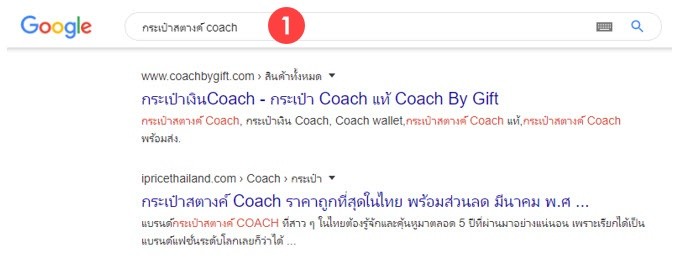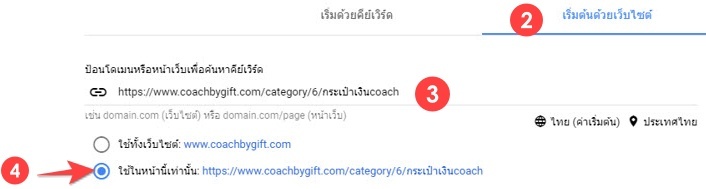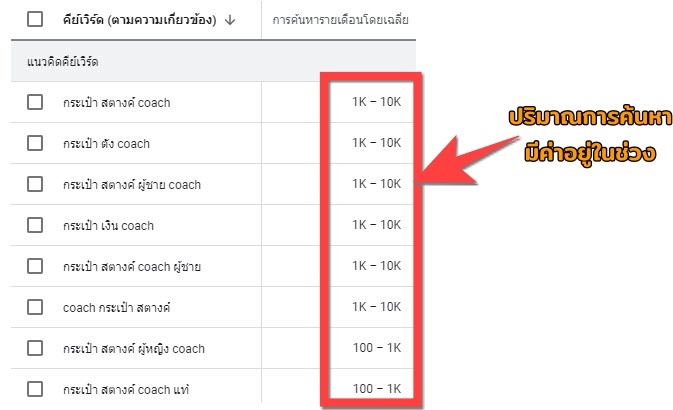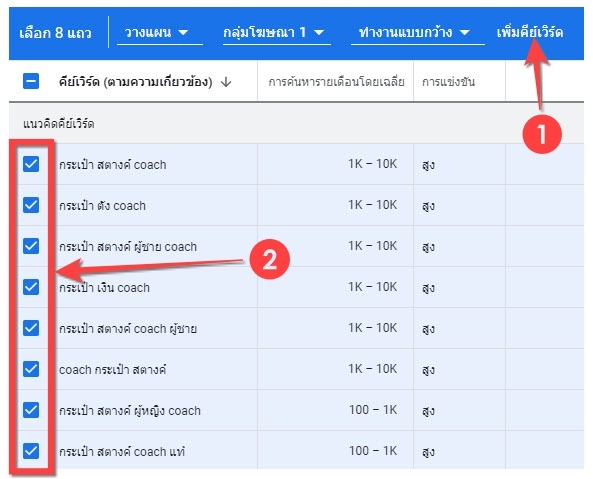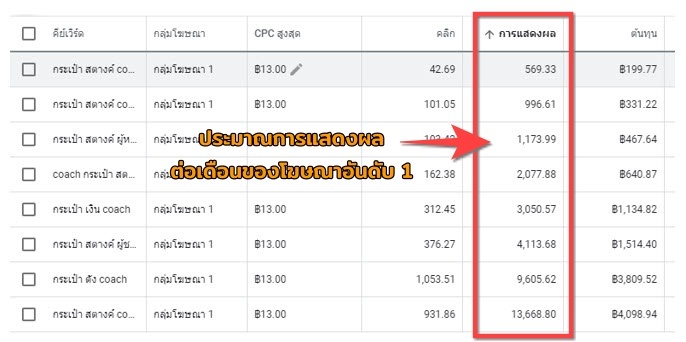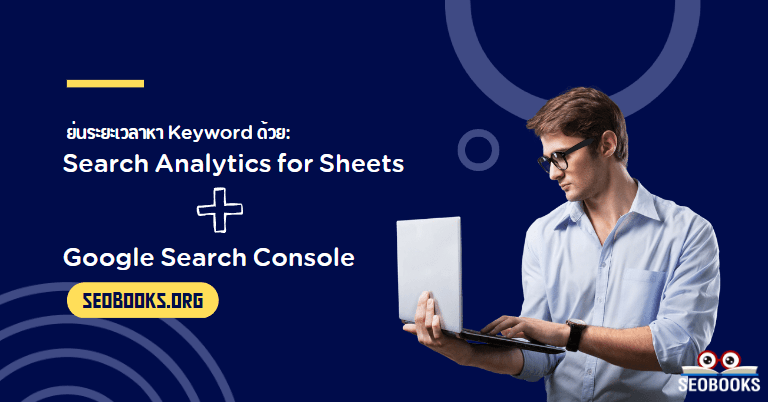Google Keyword Planner เครื่องมือหาคีย์เวิร์ดที่นักทำ SEO ต้องรู้จักและใช้เป็น
Keyword Planner หรือเครื่องมือวางแผนคีย์เวิร์ด เป็นเครื่องมือที่ Google สร้างมาไว้สำหรับการลงโฆษณาใน Google หรือที่เรารู้จักกันในนาม Google Ads ท่านใดที่ยังไม่มีแอ็กเคาต์ก็ไปสร้างกันได้ฟรีตามลิงก์นี้ https://ads.google.com/intl/th_TH/home/ ในบทนี้เราจะมาเรียนรู้เทคนิคการใช้เครื่องมือตัวนี้กัน
หาคีย์เวิร์ดขั้นพื้นฐาน
สมัครเสร็จสรรพเรียบร้อยก็ล็อกอินเข้าไป จากนั้นให้หา “เครื่องมือวางแผนคีย์เวิร์ด” โดย…
- 1. คลิกที่ “เครื่องมือและการตั้งค่า”
- 2. คลิก “เครื่องมือวางแผนคีย์เวิร์ด” เพื่อเปิดเครื่องมือตัวนี้ขึ้นมา
- 3. คลิกที่ “ค้นพบคีย์เวิร์ดใหม่ๆ”
- 4. ในส่วนของ “เริ่มด้วยคีย์เวิร์ด” ให้คุณป้อนคีย์เวิร์ดลงในช่อง “ป้อนผลิตภัณฑ์หรือบริการที่เกี่ยวข้องกับธุรกิจของคุณมาก” เช่น ถ้าคุณเปิดร้านขายกระเป๋าสตางค์ ก็สามารถใส่คำประมาณว่า “กระเป๋าสตางค์” ลงไป
- 5. คุณสามารถเลือกภาษาและประเทศที่คุณต้องการดูข้อมูลได้ เสร็จแล้วกดปุ่ม “ดูผลลัพธ์”
เครื่องมือวางแผนคีย์เวิร์ดจะแสดงผลลัพธ์ที่ต้องการ ได้แก่ “คีย์เวิร์ด” (ที่ Google คิดว่าเกี่ยวข้องกับคีย์เวิร์ดที่คุณได้ใส่ลงไป) พร้อมทั้ง “การค้นหารายเดือนโดยเฉลี่ย”
- 6. คุณสามารถใช้ Filter เพื่อกรองให้ได้ผลลัพธ์ที่เฉพาะเจาะจงมากยิ่งขึ้น เช่น คุณขายกระเป๋ายี่ห้อ Coach ยี่ห้อเดียว ในกรณีนี้คุณสามารถกรองเอาแต่คีย์เวิร์ดที่ประกอบด้วยคำว่า Coach เท่านั้น
- 7. คุณสามารถคลิกลิงก์ “ดาวน์โหลดแนวคิดคีย์เวิร์ด” เพื่อดาวน์โหลดตารางคีย์เวิร์ดนี้
ไปวิเคราะห์ในโปรแกรม Spread Sheet เช่น Microsoft Excel
เท่านี้คุณก็มีรายการคีย์เวิร์ดนับร้อย ที่คุณสามารถมานั่งเลือกได้แล้วว่าคำไหนตอบโจทย์ทางธุรกิจหรือไม่ อย่างไร
หาไอเดียคีย์เวิร์ดจากคู่แข่ง
นอกจาก Google Keyword Planner จะช่วยคุณหาไอเดียที่มีความเกี่ยวข้องกับธุรกิจของคุณแล้ว เครื่องมือตัวนี้ยังสามารถหาไอเดียคีย์เวิร์ดจากคู่แข่งของคุณว่าเขาเลือกคีย์เวิร์ดอะไร ประมาณไหนมา ทำ
วิธีใช้ Google Keyword Planner ช่วยหาไอเดียคีย์เวิร์ด ก็คือ…
- 1. ให้คุณป้อนผลิตภัณฑ์หรือบริการที่เกี่ยวข้องกับธุรกิจของคุณใน Google ผลลัพธ์ที่ได้จะเป็นบรรดาเว็บคู่แข่งที่ติดอันดับในหน้าแรก
- 2. ในการหาไอเดียคีย์เวิร์ดจากคู่แข่ง เราจะไม่เริ่มต้นด้วยคีย์เวิร์ดเหมือนในการหาคีย์เวิร์ดขั้นพื้นฐาน แต่เราจะเริ่มต้นด้วยเว็บไซต์หรือ URL ของคู่แข่ง ให้คุณคลิกที่ “เริ่มต้นด้วยเว็บไซต์”
- 3. ป้อน URL เว็บเพจที่ติดอันดับในหน้าแรกของ Google เริ่มจากเว็บที่ติดอันดับ 1
- 4. เลือก “ใช้ในหน้านี้เท่านั้น” เท่านี้คุณก็สามารถดูได้แล้วว่าคู่แข่งอันดับ 1 ที่ขาย “กระเป๋าสตางค์ Coach” เหมือนคุณ ใช้คีย์เวิร์ดอะไรบ้าง
แก้ปัญหาข้อจำกัดปริมาณการค้นหาสำหรับผู้ที่ไม่ได้ซื้อโฆษณา
อย่างที่ได้เคยพูดไปแล้วว่าใครๆ ก็สามารถสร้างแอ็กเคาต์ Google Keyword Planner ใช้หาไอเดียคีย์เวิร์ดมาทำ SEO ได้ แต่ว่าสำหรับท่านที่ไม่ได้ซื้อโฆษณาใน Google จะมีข้อจำกัดอยู่บ้างนั่นคือปริมาณการค้นหารายเดือนของคีย์เวิร์ดจะไม่ระบุชัดเจน แต่จะมีค่าเป็นช่วง เช่น 1K – 10K (1,000 – 10,000) ต้น …
โดยส่วนตัวค่าเป็นช่วงอย่างนี้ก็ใช้ได้ครับ เพราะว่าในความเป็นจริงไม่มีเครื่องมือตัวในที่สามารถหาปริมาณการค้นหารายเดือนของคีย์เวิร์ดได้ออกมาแม่นยำ เที่ยงตรง 100% อยู่แล้ว อย่างไรก็ตามถ้าคุณต้องไม่ต้องการที่จะลงโฆษณาใน Google แต่ก็อยากที่จะเห็นภาพชัดเจนขึ้นว่าคีย์เวิร์ดที่คุณต้องการทำนั้นมีการค้นหามากน้อยอย่างไร ผมมีวิธีแก้ขัดมาบอกกัน ดังนี้…
- 1. ติ้กเลือกคีย์เวิร์ดที่คุณต้องการทำ
- 2. คลิกลิงก์ “เพิ่มคีย์เวิร์ด”
- 3. ที่เมนูซ้ายมือ คลิก “คีย์เวิร์ด”
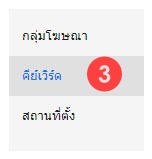
Google Keyword จะแสดงคีย์เวิร์ดประมาณการข้อมูลหลากหลายสำหรับนักโฆษณาเช่น CPC (ค่าคลิก) สูงสุด, ต้นทุนในการซื้อโฆษณา เป็นต้น สิ่งที่เรานักทำ SEO ต้องการคือ ประมาณการ “การแสดงผล” รายเดือน
แม้ว่า “การแสดงผล” ที่ได้จะเป็นประมาณการแสดงผลของโฆษณาที่อยู่บนสุดหรืออันดับที่ 1 แต่เราก็สามารถอนุมาณเอามาใช้กับการทำ SEO ได้ครับว่าเดือนๆหนึ่งคีย์เวิร์ดที่คุณสนใจนั้นมีคนค้นหาใน Google กี่ครั้ง